Como ativar ou desativar o sistema operacional compacto no Windows 10, 11
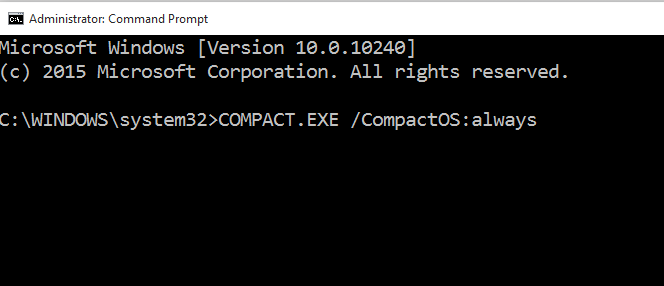
- 1594
- 426
- Robert Wunsch DVM
O Windows 10 oferece um novo recurso conhecido como sistema operacional compacto. O processo de criação do sistema operacional compacto, ou de compactar o sistema operacional por assim dizer, garante que o Windows armazena seus arquivos em forma compactada, liberando assim muito espaço em disco. Sem esse recurso em vigor, arquivos individuais podem usar muito armazenamento, o que pode ser realmente problemático se você tiver menor armazenamento no seu dispositivo para começar. Esse recurso é particularmente útil quando se trata de telefones e tablets, pois geralmente possuem espaço menor que o seu PC ou laptop comum.
Ler: Como limpar arquivos desnecessários no Windows 10
Esse recurso provou ser melhor do que o Windows 8.1 Wimboot. Wimboot, apesar de ser um recurso de compactação, tinha todos os arquivos do sistema abarrotados na pasta Wimboot, enquanto o SO Compact é capaz de gerenciar arquivos individualmente para maximizar o utilitário de espaço de disco ideal.
Claro, nenhum recurso único pode ser perfeito. Esse recurso também tem algumas falhas, principalmente o fato de que, ao usá -lo, você está negociando melhor funcionamento do seu dispositivo para obter um pouco de espaço em disco. O desempenho do dispositivo tropeçará um pouco, mas isso não deve impedi -lo de usar o recurso eficiente, a menos que seu espaço de armazenamento esteja acabando ou seja muito escasso.
Índice
- Como ativar o sistema operacional compacto
- Como desativar o sistema operacional compacto
- Como verificar se o sistema operacional compacto está ativado em seu PC
Como ativar o sistema operacional compacto
- Procurar cmd Na pesquisa do Windows 10.
- Clique com o botão direito e escolha executar como administrador

- Como alternativa, você pode usar as teclas de atalho Windows (ícone do Windows) + x para obter esta caixa de opções.
- Na janela Prompt de comando que abre, digite este comando:
COMPACTAR.Exe /compactos: sempre
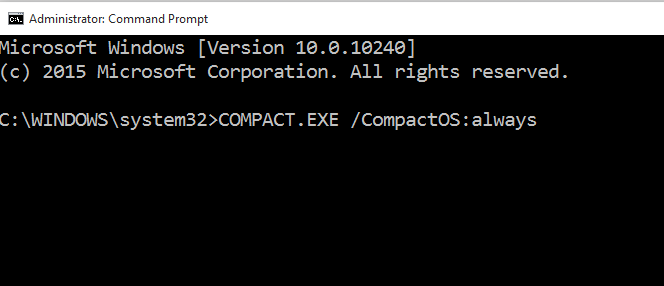
- Isso fará com que o Windows 10 comprime seus arquivos e, como resultado.5 GB de espaço (por 32 bits) e cerca de 2.65 GB (por 64 bits).
Como desativar o sistema operacional compacto
Caso você sinta que já tem espaço em disco suficiente agora e não deseja comprometer a qualidade do desempenho mesmo minimamente, você pode ir em frente e desativar o sistema operacional compacto. Esse processo também pode ser usado para desativar o sistema operacional compacto se o seu sistema já o estiver executando sem que você precise habilitá -lo.
No entanto, o Windows executará apenas automaticamente o sistema operacional compacto quando descobrir que seu sistema se beneficiará do mesmo. Pode ser prejudicial se você quiser desativá -lo se o Windows o tiver permitido para você, o, você pode querer considerar que.
É assim que desativar o sistema operacional compacto:
- Clique com o botão direito do mouse na borda esquerda mais baixa da tela ou clique com o botão direito do mouse diretamente no botão Iniciar e clique no prompt de comando (admin) das opções exibidas.
- Você também pode usar as teclas Windows+X para ativar a caixa de opções.
- Na janela Prompt de comando, digite:
COMPACTAR.Exe /compactos: nunca
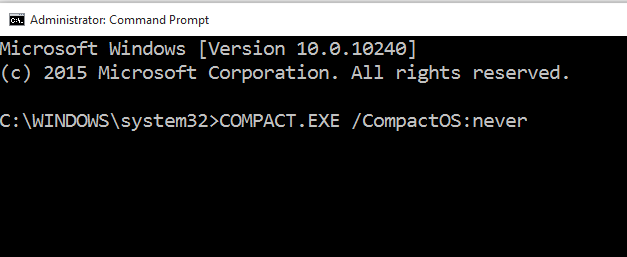
Se você só quiser saber se o sistema operacional compacto está funcionando em seu sistema ou não, precisará usar o prompt de comando novamente. Estas são as etapas a seguir:
Como verificar se o sistema operacional compacto está ativado em seu PC
- Clique com o botão direito no botão Iniciar ou usar o Windows+X para obter a caixa de opções.
- Escolha o prompt de comando (admin). Na janela Prompt de comando, digite:
Compacto /compactos: consulta
- Se o SO Compact estiver em execução, a janela Prompt de comando informará você com “O sistema está no estado compacto. Ele permanecerá neste estado, a menos que um administrador altere.”
- Se o prompt de comando disser que o Windows não está executando o sistema operacional compacto, isso será exibido: “O sistema não está no estado compacto porque o Windows determinou que não é benéfico para este sistema.”
- « Como configurar a manutenção programada no Windows 10
- Como visualizar e excluir o histórico de gravação de pesquisa do Google Voice »

